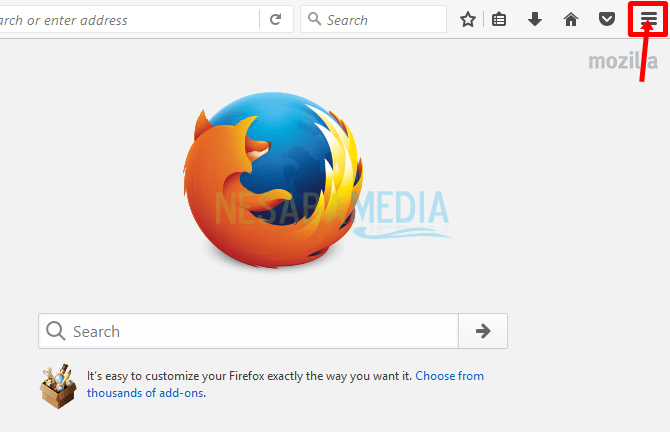Her er 2 måder at åbne direkte besked på en pc / laptop let!
Forskellige aktiviteter kan udføres medved hjælp af Instagram. Ikke kun deling af fotos eller videoer, Instagram kan også bruges til at kommunikere med andre. Denne service er kendt som Direkte besked (DM).
Direkte besked eller ofte sagt ved en meddelelseDette gør det muligt for brugeren at kunne sende private beskeder til personer, han ønsker, uden at blive bemærket af andre brugere. Hvordan man bruger denne service er ganske let, vi skal bare trykke på knappen i øverste højre hjørne af menuen Hjem.
Instagram er faktisk kendt som en mobilapplikation, hvor applikationen kun kan køres via en smartphone. Har du dog nogensinde prøvet at bruge Instagram via en pc?
Alligevel er der nogle Instagram-funktioner, der ikke kan bruges, hvis du åbner dem gennem en pc. En af Instagrams funktioner, der kan bruges via en pc, er DM (Direct Message).
Sådan åbnes Instagram Direct Message på pc / laptop
Grundlæggende åbne instagram direkte beskedgennem en pc det samme som når du åbner den via en smartphone. Kun udseendet er anderledes, hvor Instagram vises i skrivebordsversionen. Der er 2 metoder til at åbne direkte beskeder på en pc / laptop, der vil blive forklaret i denne artikel.
1. Brug af en Android-emulator
Emulator er et program dergiver brugerne mulighed for at køre visse operativsystemer. Til denne første metode vil vi bruge BlueStacks til at kunne køre Instagram via en pc.
Du skal hente og installere BlueStacks først (tutorial her). Derefter kan du lytte til trinnene til, hvordan du åbner en direkte besked på en pc / bærbar computer.
- Kør venligst BlueStacks-programmet på din pc. Derefter bliver du bedt om at logge ind ved hjælp af en aktiv Google-konto.
- Når du er logget ind, skal du skrive "Instagram" i følgende søgefelt. Dette bruges til at installere Instagram på BlueStacks. klik Installer det, Vent, indtil installationsprocessen er afsluttet.
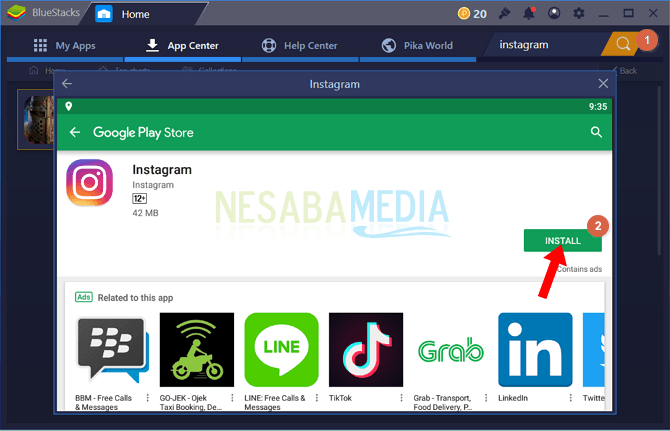
- Kør det installerede instagram-program. Så det er sådan, det første udseende af Instagram, ligesom når du først åbner Instagram via en smartphone. klik Log ind for at kunne bruge Instagram.

- Indtast brugernavnet og adgangskoden, der blev registreret tidligere. Klik derefter på knappen Log ind.

- Dette er udseendet til Hjemmet i Instagram-applikationen. For at åbne DM (Direct Message), kan du trykke på knappen som vist nedenfor.
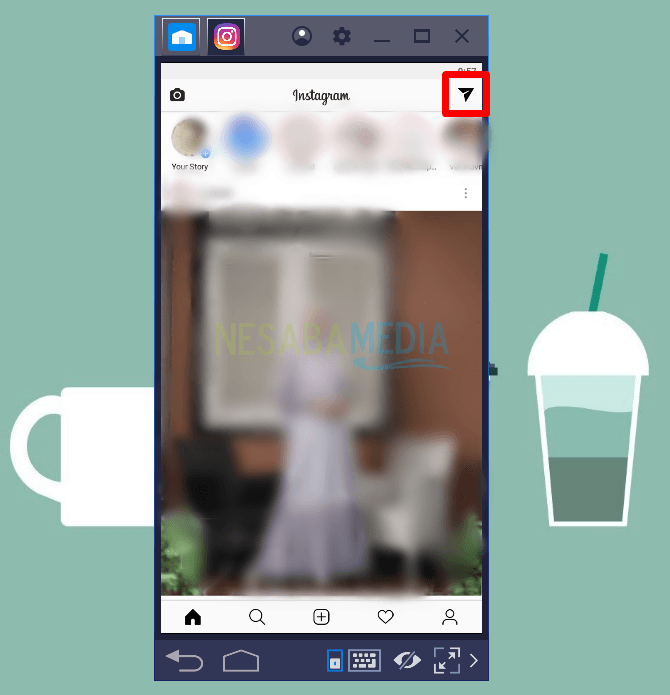
- Du vil se din Direct Message-samling. Vælg den kontakt, du vil sende en besked ved at trykke på knappen "+".

2. Brug af Windows
Nå, Windows 10-brugere behøver det ikkeInstaller emulatoren for at kunne bruge Instagram-applikationen. Fordi Windows har leveret en Instagram-applikation, der kan downloades via Microsoft Store. Her er trinnene.
- Åbn Microsoft Store, som kan søges i Start-menuen.

- Skriv "instagram" i følgende kolonne i søgefeltet. Vælg den anbefalede instagram-app.

- Derefter vises følgende side, og klik på få at downloade Instagram-applikationen.
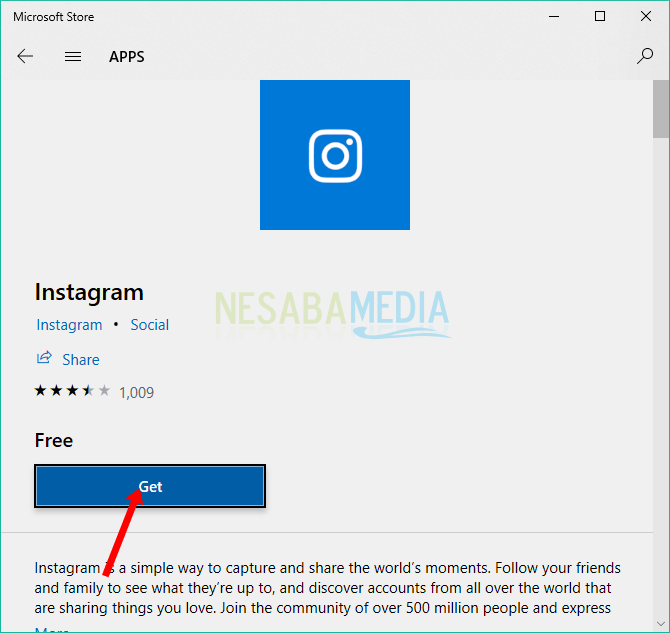
- Vent, indtil downloadet er afsluttet. Klik derefter på Lancering for at køre instagram-applikationen.

- Klik på linket Log ind for at logge ind på din Instagram-konto.

- Indtast dit brugernavn og din adgangskode. Tryk derefter på knappen logon.

- For at åbne en direkte besked kan du trykke på følgende knap.
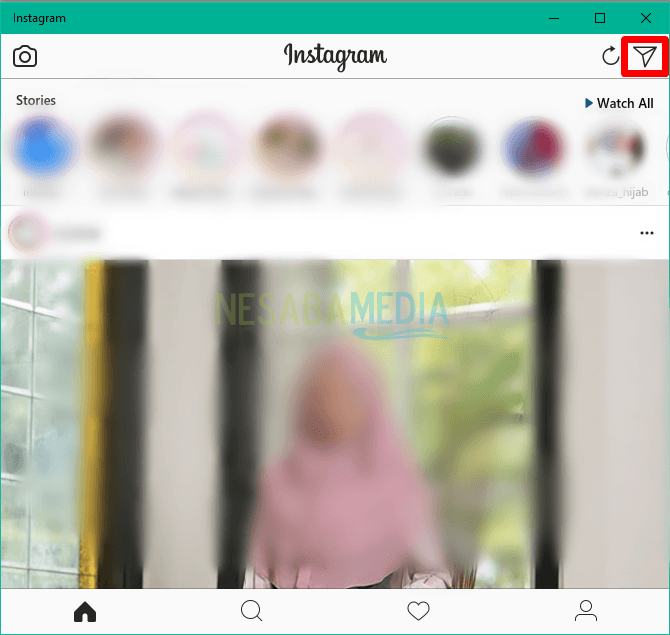
- Vælg den kontaktperson, du vil sende beskeden til.

Det er 2 metoder, du kan gøre foråben Direct Message på pc. Forhåbentlig kan ovenstående artikel tilføje din indsigt og stadig besøge Nesabamedia for at få andre interessante oplysninger.